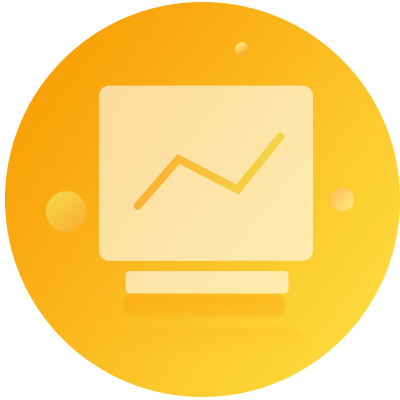建议在正式活动前,设置好全部签约轮次后进行测试,体验熟悉电子签约的流程。
一、基础设置
1)微信设置(*非微信浏览器也可打开)
①网页标题:签约端网页顶部的标题名称,可自定义设置;建议设置为活动签约主题。
②背景图片:可根据使用的签名终端设计,手机端尺寸:640*1240px,ipad端尺寸:2048*1480px(或根据iPad尺寸设计)。*该页背景会被实时签名轮次的背景覆盖。
2)大屏设置
①网页标题:大屏端网页顶部的标题名称,可自定义设置;建议设置为活动签约主题。*全屏后该标题会隐藏。
②背景图片:可根据大屏幕尺寸设计改背景图。*该页背景会被实时签名轮次的背景覆盖。

3)签约模式设置
①签约方式:可设置一轮一轮有序签约或多轮同时签;建议设置为一轮一轮有序签约,点击键盘左右方向键切换至上下轮。
②固定客户端:仅一轮一轮有续签可固定客户端,固定客户端即为第一轮选择第几个客户端后续轮次系统会自动识别,无需用户主动选择客户端。
③客户端强制横屏:开启后手机端或者平板端必须横屏才可以参与签约。

二、轮次管理
1)基础设置
①排序序号:设置当前轮次的排序序号,按排序序号升序排序,序号越小越排在前面。
②轮次名:设置当前轮次的轮次名称;如第一轮XXXX签约。
③合约图:当前签约轮次的大屏幕签约背景图,根据大屏幕的尺寸比例设计。
2)签约客户端
点击签约客户端,点击新增客户端,进入客户端设置页面。
①基础设置
客户端名:设置当前客户端的名称,如:甲方XX
背景图:可根据使用的签名终端设计,手机端尺寸:640*1240px,ipad端尺寸:2048*1480px(或根据iPad尺寸设计)。
②签名方式
签名方式:手动签名为该客户端进行签名;跟随签可设置跟随签名的客户端,适用于同一场签约需要在各项目中同时签名,可设置跟随签并绑定同步的主签名端。
笔记字体类型:可选择普通字或毛笔字,具体可测试后根据需求选择。
大屏笔记:笔迹宽度:普通字5为最佳,毛笔字10左右较好;笔迹颜色:默认黑色,毛笔字只能是黑色,其他色无效;缩放比:必须是个小于1的小数,保留2位小数 缩放比越小,大屏显示的签名笔迹越小。
大屏笔记框宽度:可先随便填写,全部设置完成后再步骤⑤更改位置与大小进行预览设置。
③位置与落点
大屏幕笔记框偏移量:可先随便填写,全部设置完成后再步骤⑤更改位置与大小进行预览设置。
客户端笔记是否需要落地:签约完成后,如需字体落点请点击键盘空格键。
④备用签名
客户端备用签名图模式:可手动上传或调用其他轮次客户端签名图;调用其他轮次客户端签名图必须保证其他轮次的客户端签名图存在,否则显示该客户端备用签名图会出现异常。
客户端备用签名图:备用签名是为防止出现签约现场网络异常,导致客户端无法进行正常签名,可以显示此图作为当前客户端的签名。
⑤更改位置与大小
点击“更改位置与大小”可实时预览更改签名落笔点位置至合适位置,依次设置签名落点和签名区域的位置与大小。*注:每个客户端都要设置到合适的位置。
建议在正式活动前,设置好全部签约轮次后进行测试,体验熟悉电子签约的流程。